多声道耳机在电脑上无声怎么办?有哪些解决方法?
34
2024-08-08
在日常生活中,我们经常使用路由器来连接互联网。然而,有时候我们可能会遇到无法连接网络的问题。在本文中,我们将为大家介绍一些解决路由器无法连接网络的方法,帮助您排除网络故障,恢复网络连接。

1.检查网络线缆连接情况
-插拔网线,确保连接牢固。
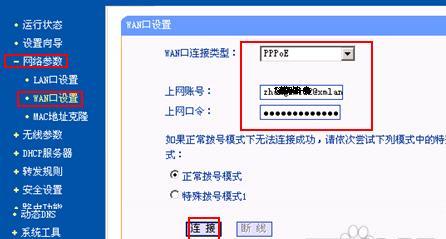
-检查网线是否损坏或破损。
-确认网线插口与路由器连接正确。
2.重启路由器和调制解调器

-拔掉电源插头,等待片刻后重新插上电源。
-等待路由器和调制解调器重新启动并建立连接。
3.检查路由器电源适配器
-确认电源适配器是否插入正常。
-检查适配器是否工作正常,尝试更换其他适配器。
4.重置路由器
-将路由器背面的重置按钮按住约10秒钟。
-路由器会恢复到出厂设置,需重新设置路由器。
5.检查路由器设置
-登录路由器管理界面。
-检查网络设置是否正确,例如IP地址、子网掩码等。
6.更新路由器固件
-检查并下载最新的路由器固件版本。
-在路由器管理界面中进行固件升级。
7.使用默认的DNS服务器
-检查路由器是否设置了自定义DNS服务器。
-尝试使用默认的DNS服务器地址,如8.8.8.8。
8.检查MAC地址过滤
-确认路由器是否启用了MAC地址过滤功能。
-将设备的MAC地址添加到允许列表中。
9.禁用防火墙或安全软件
-暂时禁用防火墙或安全软件,检查是否可以连接网络。
-如果可以连接,可能是防火墙或安全软件导致的问题。
10.检查邻近网络干扰
-搜索附近的无线网络,避免与它们使用相同的信道。
-路由器管理界面中进行信道设置。
11.重置网络设置
-在设备中重置网络设置。
-清除缓存,重新连接网络。
12.更换路由器位置
-将路由器放置在离设备较近的位置。
-避免障碍物阻碍无线信号传播。
13.检查设备驱动程序
-确认设备的无线网卡驱动程序是否正常工作。
-更新驱动程序或重新安装驱动程序。
14.咨询网络服务提供商
-如果以上方法仍无法解决问题,咨询网络服务提供商。
-可能是网络服务商的问题,需要他们进行进一步的检查和修复。
15.寻求专业帮助
-如果以上方法都未能解决问题,寻求专业网络技术人员的帮助。
-他们可以进行更深入的故障排除和修复。
在解决路由器无法连接网络的问题时,我们可以尝试检查网络线缆连接、重启路由器和调制解调器、重置路由器、更新固件等方法。如果问题仍然存在,我们可以尝试禁用防火墙、检查设备驱动程序、更换路由器位置等。如果这些方法都无效,建议咨询网络服务提供商或寻求专业帮助,以便进行更深入的故障排除和修复。
版权声明:本文内容由互联网用户自发贡献,该文观点仅代表作者本人。本站仅提供信息存储空间服务,不拥有所有权,不承担相关法律责任。如发现本站有涉嫌抄袭侵权/违法违规的内容, 请发送邮件至 3561739510@qq.com 举报,一经查实,本站将立刻删除。